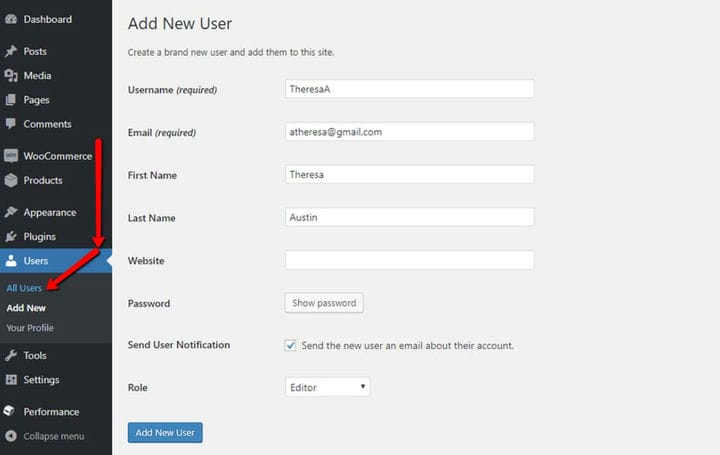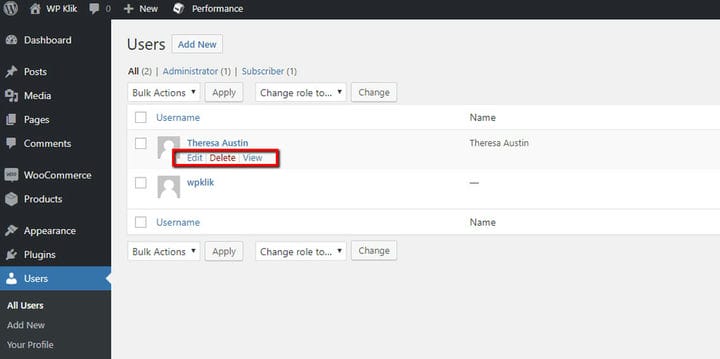Як зробити нового користувача в WordPress простим способом
Ви адміністратор веб-сайту і хочете додати нових користувачів на свій сайт чи блог? Оскільки WordPress має інтегровану систему керування користувачами, це зробити досить легко.
У цій статті ми розповімо вам про те, як створити нового користувача в WordPress. Не турбуйтеся про тип редактора, який ви використовуєте. Ці кроки однакові як для класичного редактора, так і для Gutenberg.
1 Перейдіть до «Користувачі» – «Додати новий» :
Спочатку вам слід натиснути вкладку «Користувачі» на інформаційній панелі та вибрати опцію «Додати новий».
2 Заповніть форму:
Потім вам потрібно заповнити форму з усією необхідною інформацією, такою як ім’я користувача, адреса електронної пошти, пароль і роль.
Вибираючи ім’я користувача, переконайтеся, що ви створили таке, яке легко запам’ятати, оскільки користувач вашого профілю має запам’ятати своє ім’я користувача, щоб увійти. Але якщо вони забудуть про це, не варто панікувати. Будь-хто може миттєво змінити ім’я користувача WordPress.
Крім того, ви також можете додати ім’я, прізвище та веб-сайт. Однак ці поля не обов’язкові, і користувачі можуть змінити їх пізніше під час редагування свого профілю.
Що стосується поля пароля, ви можете вибрати, чи хочете ви створити його вручну чи скористатися генератором паролів. У будь-якому випадку, який би варіант ви не вибрали, переконайтеся, що створили надійний пароль, щоб досягти надійної безпеки. Знову ж таки, якщо ви забули його, ви можете легко змінити пароль у WordPress у будь-який момент.
Після створення пароля ви можете вибрати, чи хочете ви надіслати пароль користувачеві електронною поштою. Просто поставте прапорець під полем пароля, і користувачі отримають електронну пошту з інформацією для входу.
І останнє, що вам потрібно зробити, це вибрати роль користувача. Щоб дізнатися більше про різні ролі користувачів у WordPress, ви можете прочитати про них у статті тут: Ролі користувачів WordPress і як їх додати
Нарешті натисніть кнопку «Додати нового користувача», і процес створення користувача завершено! Після того, як ви закінчите, ви можете перейти до опції «Усі користувачі», розташованої на вкладці «Користувачі», щоб перевірити новий профіль користувача, який ви щойно створили. Майте на увазі, що кожен користувач може мати різні ролі користувача WordPress і певні повноваження.
Після того, як ви закінчите, ви можете перейти до опції «Усі користувачі», розташованої на вкладці «Користувачі», щоб перевірити новий профіль користувача, який ви щойно створили.
Звідти ви можете переглядати та редагувати інформацію про користувача або повністю видалити користувача.
У двох словах, це те, як ви створюєте нового користувача в WordPress за допомогою редактора Classic або Gutenberg. Досить просто, правда?
Ми сподіваємося, що ця стаття була для вас корисною. Якщо вам це сподобалося, будь ласка, не соромтеся також переглянути деякі з цих статей!